Linux에서 프로세스가 차지하는 네트워크 속도 및 트래픽 사용량을 확인하는 방법
vnstat, iftop 및 nethogs 세 가지 명령이 있습니다(권장)
모두 yum 또는 apt-get을 사용하여 소프트웨어를 추가로 설치해야 합니다
1 인터페이스 통계 보고서를 보려면 vnstat를 사용하세요.
vnstat -i eth0 -l #实时流量情况
볼 수 있는 다른 명령이 있습니다. --help 사용

ctrl+c가 완료되면 모니터링 기간 동안의 트래픽 통계 결과가 표시됩니다
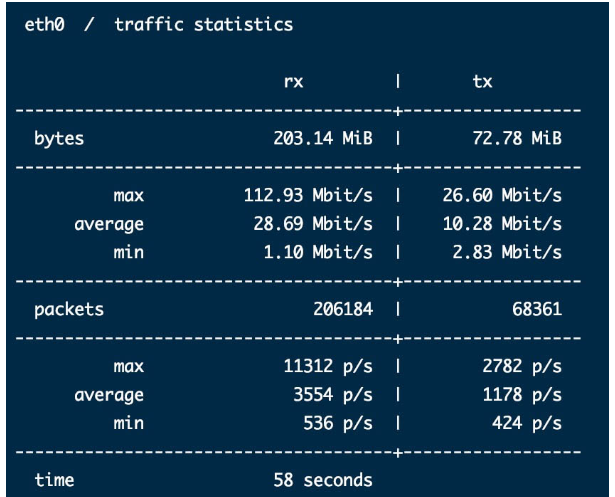
2 iftop을 사용하여 대역폭 사용량을 확인하세요
iftop을 사용하여 모니터링할 수 있습니다. 네트워크 카드의 실시간 트래픽(네트워크 세그먼트 지정 가능), 역방향 IP 해상도, 포트 정보 표시 등
명령 사용법:
-i모니터링 설정 네트워크 카드(예: # iftop -i eth2-i设定监测的网卡,如:# iftop -i eth2-B以bytes为单位显示流量(默认是bits),如:# iftop -B-n使host信息默认直接都显示IP,如:# iftop -n-N使端口信息默认直接都显示端口号,如: # iftop -N
省略其他……
交互命令:
按n切换显示本机的IP或主机名;
按s切换是否显示本机的host信息;
按d切换是否显示远端目标主机的host信息;
按t切换显示格式为2行/1行/只显示发送流量/只显示接收流量;
按N切换显示端口号或端口服务名称;
按S切换是否显示本机的端口信息;
按D切换是否显示远端目标主机的端口信息;
按p切换是否显示端口信息;
省略其他……
使用截图:
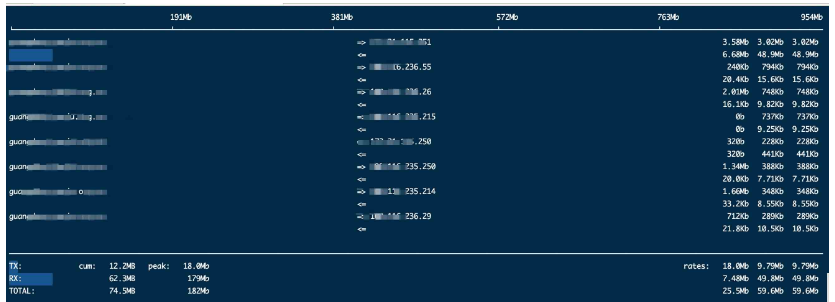
三、nethogs使用,按进程实时统计网络带宽利用率(推荐)
命令用法:
1、设置5秒钟刷新一次,通过-d来指定刷新频率:nethogs -d 5
2、监视eth0网络带宽 :nethogs eth0
3、同时监视eth0和eth2接口 : nethogs eth0 eth2
交互命令:
以下是NetHogs的一些交互命令(键盘快捷键)
m: 修改单位r: 按流量排序s: 按发送流量排序q
-B는 트래픽을 바이트 단위로 표시합니다(기본값은 비트). 예: # iftop -B
-n은 호스트 정보가 기본적으로 IP를 직접 표시하도록 합니다. 예: # iftop -n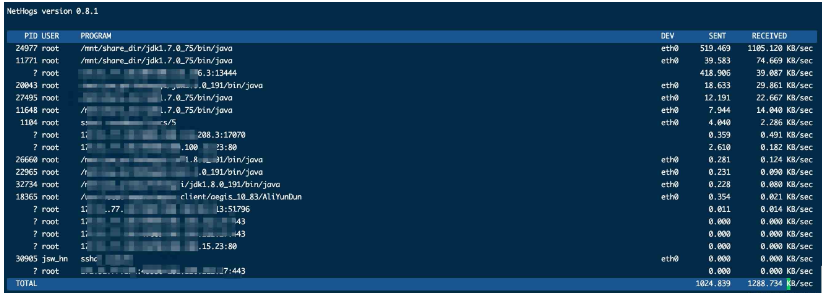
-N은 기본적으로 포트 정보가 포트 번호를 직접 표시하도록 합니다. 예: # iftop -N🎜🎜🎜🎜다른...대화형 명령 생략: 🎜🎜🎜 🎜🎜n을 눌러 이 컴퓨터의 IP 또는 호스트 이름을 표시하도록 전환합니다. 🎜🎜🎜🎜s를 눌러 표시 여부를 전환합니다. 🎜🎜🎜🎜d를 눌러 원격 대상 호스트의 호스트 정보를 표시할지 여부를 전환하세요. 🎜🎜🎜🎜 표시 형식을 2줄/1줄/트래픽만 전송으로 전환하려면 t를 누르세요. 트래픽 수신 🎜🎜🎜🎜포트 번호 또는 포트 서비스 이름을 표시하려면 N을 누르세요. 🎜🎜🎜🎜기기 정보의 포트 표시 여부를 전환하려면 S를 누르세요. 🎜🎜🎜🎜 표시 여부를 전환하려면 D를 누르세요. 원격 대상 호스트의 포트 정보 🎜🎜🎜🎜포트 정보 표시 여부를 전환하려면 p를 누르세요. 🎜🎜🎜🎜기타 생략... 🎜🎜 🎜 🎜3. nethogs를 사용하여 프로세스별 네트워크 대역폭 사용량에 대한 실시간 통계 (권장) 🎜🎜🎜명령 사용법: 🎜🎜🎜1. 5초마다 새로 고침을 설정하고 -d: nethogs -d 5🎜🎜2를 통해 새로 고침 빈도를 지정합니다. eth0 네트워크 대역폭 모니터링: nethogs eth0🎜🎜3. 동시에 eth2 인터페이스: nethogs eth0 eth2 🎜🎜🎜대화형 명령: 🎜🎜🎜다음은 NetHogs 🎜🎜🎜🎜
🎜 🎜3. nethogs를 사용하여 프로세스별 네트워크 대역폭 사용량에 대한 실시간 통계 (권장) 🎜🎜🎜명령 사용법: 🎜🎜🎜1. 5초마다 새로 고침을 설정하고 -d: nethogs -d 5🎜🎜2를 통해 새로 고침 빈도를 지정합니다. eth0 네트워크 대역폭 모니터링: nethogs eth0🎜🎜3. 동시에 eth2 인터페이스: nethogs eth0 eth2 🎜🎜🎜대화형 명령: 🎜🎜🎜다음은 NetHogs 🎜🎜🎜🎜 m 의 일부 대화형 명령(키보드 단축키)입니다. 단위 수정 🎜🎜🎜🎜 r : 트래픽 기준으로 정렬 🎜🎜🎜🎜s : 트래픽 전송 기준으로 정렬 🎜🎜🎜🎜q : 명령 프롬프트 종료 🎜🎜🎜🎜 🎜스크린샷 사용: 🎜🎜🎜🎜🎜위 내용은 Linux에서 프로세스가 차지하는 네트워크 속도 및 트래픽 사용량을 확인하는 방법의 상세 내용입니다. 자세한 내용은 PHP 중국어 웹사이트의 기타 관련 기사를 참조하세요!

핫 AI 도구

Undresser.AI Undress
사실적인 누드 사진을 만들기 위한 AI 기반 앱

AI Clothes Remover
사진에서 옷을 제거하는 온라인 AI 도구입니다.

Undress AI Tool
무료로 이미지를 벗다

Clothoff.io
AI 옷 제거제

AI Hentai Generator
AI Hentai를 무료로 생성하십시오.

인기 기사

뜨거운 도구

메모장++7.3.1
사용하기 쉬운 무료 코드 편집기

SublimeText3 중국어 버전
중국어 버전, 사용하기 매우 쉽습니다.

스튜디오 13.0.1 보내기
강력한 PHP 통합 개발 환경

드림위버 CS6
시각적 웹 개발 도구

SublimeText3 Mac 버전
신 수준의 코드 편집 소프트웨어(SublimeText3)

뜨거운 주제
 7548
7548
 15
15
 1382
1382
 52
52
 83
83
 11
11
 57
57
 19
19
 22
22
 90
90
 Centos와 Ubuntu의 차이
Apr 14, 2025 pm 09:09 PM
Centos와 Ubuntu의 차이
Apr 14, 2025 pm 09:09 PM
Centos와 Ubuntu의 주요 차이점은 다음과 같습니다. Origin (Centos는 Red Hat, Enterprise의 경우, Ubuntu는 Debian에서 시작하여 개인의 경우), 패키지 관리 (Centos는 안정성에 중점을 둡니다. Ubuntu는 APT를 사용하여 APT를 사용합니다), 지원주기 (Ubuntu는 5 년 동안 LTS 지원을 제공합니다), 커뮤니티에 중점을 둔다 (Centos Conciors on ubuntu). 튜토리얼 및 문서), 사용 (Centos는 서버에 편향되어 있으며 Ubuntu는 서버 및 데스크탑에 적합), 다른 차이점에는 설치 단순성 (Centos는 얇음)이 포함됩니다.
 Centos를 설치하는 방법
Apr 14, 2025 pm 09:03 PM
Centos를 설치하는 방법
Apr 14, 2025 pm 09:03 PM
CentOS 설치 단계 : ISO 이미지를 다운로드하고 부팅 가능한 미디어를 실행하십시오. 부팅하고 설치 소스를 선택하십시오. 언어 및 키보드 레이아웃을 선택하십시오. 네트워크 구성; 하드 디스크를 분할; 시스템 시계를 설정하십시오. 루트 사용자를 만듭니다. 소프트웨어 패키지를 선택하십시오. 설치를 시작하십시오. 설치가 완료된 후 하드 디스크에서 다시 시작하고 부팅하십시오.
 유지 보수를 중단 한 후 Centos의 선택
Apr 14, 2025 pm 08:51 PM
유지 보수를 중단 한 후 Centos의 선택
Apr 14, 2025 pm 08:51 PM
Centos는 중단되었으며 대안은 다음과 같습니다. 1. Rocky Linux (Best Compatibility); 2. Almalinux (Centos와 호환); 3. Ubuntu 서버 (구성 필수); 4. Red Hat Enterprise Linux (상업용 버전, 유료 라이센스); 5. Oracle Linux (Centos 및 Rhel과 호환). 마이그레이션시 고려 사항은 호환성, 가용성, 지원, 비용 및 커뮤니티 지원입니다.
 Docker 원리에 대한 자세한 설명
Apr 14, 2025 pm 11:57 PM
Docker 원리에 대한 자세한 설명
Apr 14, 2025 pm 11:57 PM
Docker는 Linux 커널 기능을 사용하여 효율적이고 고립 된 응용 프로그램 실행 환경을 제공합니다. 작동 원리는 다음과 같습니다. 1. 거울은 읽기 전용 템플릿으로 사용되며, 여기에는 응용 프로그램을 실행하는 데 필요한 모든 것을 포함합니다. 2. Union 파일 시스템 (Unionfs)은 여러 파일 시스템을 스택하고 차이점 만 저장하고 공간을 절약하고 속도를 높입니다. 3. 데몬은 거울과 컨테이너를 관리하고 클라이언트는 상호 작용을 위해 사용합니다. 4. 네임 스페이스 및 CGroup은 컨테이너 격리 및 자원 제한을 구현합니다. 5. 다중 네트워크 모드는 컨테이너 상호 연결을 지원합니다. 이러한 핵심 개념을 이해 함으로써만 Docker를 더 잘 활용할 수 있습니다.
 Docker Desktop을 사용하는 방법
Apr 15, 2025 am 11:45 AM
Docker Desktop을 사용하는 방법
Apr 15, 2025 am 11:45 AM
Docker Desktop을 사용하는 방법? Docker Desktop은 로컬 머신에서 Docker 컨테이너를 실행하는 도구입니다. 사용 단계는 다음과 같습니다. 1. Docker Desktop 설치; 2. Docker Desktop을 시작하십시오. 3. Docker 이미지를 만듭니다 (Dockerfile 사용); 4. Docker Image 빌드 (Docker 빌드 사용); 5. 도커 컨테이너를 실행하십시오 (Docker Run 사용).
 Centos 후해야 할 일은 유지 보수를 중단합니다
Apr 14, 2025 pm 08:48 PM
Centos 후해야 할 일은 유지 보수를 중단합니다
Apr 14, 2025 pm 08:48 PM
Centos가 중단 된 후 사용자는 다음과 같은 조치를 취할 수 있습니다. Almalinux, Rocky Linux 및 Centos 스트림과 같은 호환되는 분포를 선택하십시오. Red Hat Enterprise Linux, Oracle Linux와 같은 상업 분포로 마이그레이션합니다. Centos 9 Stream : 롤링 분포로 업그레이드하여 최신 기술을 제공합니다. Ubuntu, Debian과 같은 다른 Linux 배포판을 선택하십시오. 컨테이너, 가상 머신 또는 클라우드 플랫폼과 같은 다른 옵션을 평가하십시오.
 VSCODE에 필요한 컴퓨터 구성
Apr 15, 2025 pm 09:48 PM
VSCODE에 필요한 컴퓨터 구성
Apr 15, 2025 pm 09:48 PM
대 코드 시스템 요구 사항 : 운영 체제 : Windows 10 이상, MacOS 10.12 이상, Linux 배포 프로세서 : 최소 1.6GHz, 권장 2.0GHz 이상의 메모리 : 최소 512MB, 권장 4GB 이상의 저장 공간 : 최소 250MB, 권장 1GB 및 기타 요구 사항 : 안정 네트워크 연결, Xorg/Wayland (LINUX)
 Docker 이미지가 실패하면해야 할 일
Apr 15, 2025 am 11:21 AM
Docker 이미지가 실패하면해야 할 일
Apr 15, 2025 am 11:21 AM
실패한 Docker 이미지 빌드에 대한 문제 해결 단계 : Dockerfile 구문 및 종속성 버전을 확인하십시오. 빌드 컨텍스트에 필요한 소스 코드 및 종속성이 포함되어 있는지 확인하십시오. 오류 세부 사항에 대한 빌드 로그를보십시오. -표적 옵션을 사용하여 계층 적 단계를 구축하여 실패 지점을 식별하십시오. 최신 버전의 Docker Engine을 사용하십시오. -t [image-name] : 디버그 모드로 이미지를 빌드하여 문제를 디버깅하십시오. 디스크 공간을 확인하고 충분한 지 확인하십시오. 빌드 프로세스에 대한 간섭을 방지하기 위해 Selinux를 비활성화하십시오. 커뮤니티 플랫폼에 도움을 요청하고 Dockerfiles를 제공하며보다 구체적인 제안을 위해 로그 설명을 구축하십시오.




